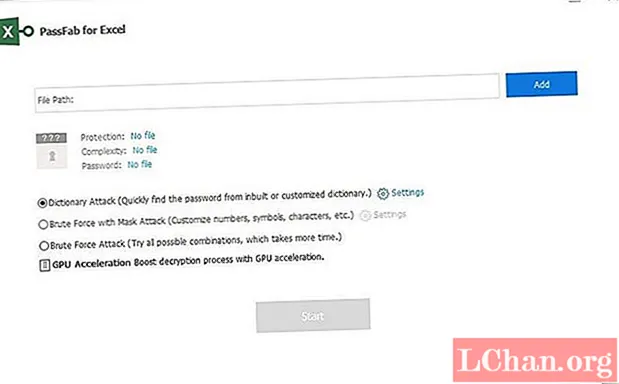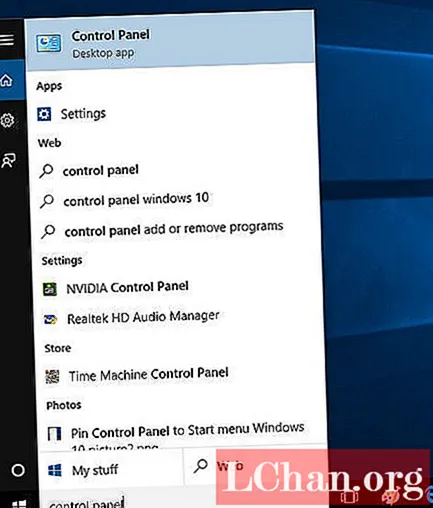Innhold
- Videoredigering macOS: De beste suitene i 2021
- 01. Final Cut Pro X
- 02. Adobe Premiere Pro
- 03. DaVinci Løs
- 04. Filmora X
- 05. iMovie

Hvis du ønsker å lage en video, vil ditt endelige resultat i stor grad avhenge av programvaren du bruker for å redigere råopptakene. Imidlertid, med så mange alternativer der ute, er det ingen enkel oppgave å velge den beste programvaren for Mac (se vår generelle guide for videoredigeringsprogramvare for en oversikt over alternativer for alle operativsystemer).
De tre største faktorene som kan påvirke avgjørelsen din, er kanskje hva du planlegger å lage, hvor erfaren du er innen redigering, og hvor mye du er villig til å bruke. Hvis du for eksempel er en profesjonell redaktør med en Mac med høy spesifikasjon, vil behovene dine være større enn for en nybegynner YouTuber med en relativt gammel MacBook (se vår beste programvare for redigering av videoer for YouTube for flere alternativer der).
Vi har tatt alt dette i betraktning med denne kjøpsveiledningen, så om du er en helt nybegynner eller en redigeringsveiviser, så lenge du bruker macOS, kan vi hjelpe deg med å bestemme hvilken som er den beste redigeringsserien for dine behov. Hvis du er Windows-bruker, kan du se vår guide til videoredigering for Windows i stedet.
Videoredigering macOS: De beste suitene i 2021

01. Final Cut Pro X
Den beste videoredigeringen på macOS
Best for: Fagpersoner | Støttede formater: 8K, HDR, 360º video | Nøkkelegenskaper: Avansert fargegradering, utvalg av visuelle og lydeffekter, integreres med Apple-programvare Gratis prøveperiode: 90 dager | Prøvebegrensninger: Ingen
Enkel å bruke Integrerer med andre Apple-apper Kraftige redigeringsverktøy 90 dagers gratis prøveperiode Dyrt, spesielt for uformelle brukereFinal Cut Pro X er en av bransjens tungvektere når det gjelder redigeringsprogramvare, vi sier en av fordi det er vanskelig å bestemme mellom dette og Adobe Premiere Pro. Begge er utrolig kraftige og brukes av fagpersoner i hele bransjen. Final Cut Pro X kan imidlertid skryte av tilleggsfunksjonalitet som sannsynligvis vil kile Mac-brukere. For eksempel integreres den sømløst med annen macOS-programvare og apper, for eksempel Photos og iTunes.
I tillegg vil grensesnittet føles kjent for Mac-brukere, noe som igjen gjør det mye enklere å bruke. Men ikke la plattformens enkelhet lure deg. Det er fortsatt et veldig kraftig verktøy, og den magnetiske tidslinjen er en effektiv måte å redigere opptak på når du er vant til det.
Programvaren støtter også multicam-redigering, XML-import og 360-graders VR-innhold, og kan skryte av oppdaterte fargevurderingsverktøy. Dessuten har disse funksjonene fått ekstra funksjoner, for eksempel 3D-tittel og en imponerende flytovergang for å jevne ut hoppkutt.
Noen foretrekker kanskje engangsbetalingsmåten som følger med Final Cut Pro X i motsetning til den månedlige kostnaden på $ 20,99 (betalt årlig) for Adobe Premiere Pro. Men for $ 299,99 / £ 299,99 er det ikke billig.
Til tross for dette er det fortsatt en av de beste redigeringsløsningene på markedet og er virkelig rettet mot profesjonelle. Hvis det er deg, bør Final Cut Pro betale for seg selv på kort tid. For mer informasjon, se vår Final Cut Pro X gjennomgang.

02. Adobe Premiere Pro
Den beste videoredigering for Mac-brukere med kjærlighet til Adobe
Best for: Adobe-fans | Støttede formater: 8K, HDR, 360º video | Nøkkelegenskaper: Utvalg av visuelle og lydeffekter, automatisk omramming, integreres med andre Adobe-apper Gratis prøveperiode: 7 dager | Prøvebegrensninger: Ingen
100 GB skylagring Premiere Rush inkludert med plan Fantastiske verktøy for å optimalisere samarbeid og arbeidsflyt Gratis prøveperiode varer bare 7 dagerSom vi allerede har nevnt, må brukerne forkaste $ 20,99 per måned for Adobe Premiere Pro, eller $ 52,99 for hele Adobe Creative Cloud-pakken, som er verdt pengene hvis du skal få mest mulig ut av det. Mens kostnadene for et månedlig abonnement snart kan bygge seg opp, kan brukerne være trygg på at de vil bruke den nyeste versjonen av Premiere Pro, mens Final Cut Pro X-brukere må kjøpe neste versjon når og når den er utgitt for å få tilgang de siste oppdateringene.
Når det gjelder oppdateringer, noen av de siste tilskuddene til Premiere Pro-suiten er gode for å spare tid og samarbeide med andre. For det første er det den nye Auto Reframe-funksjonen som automatisk formaterer og endrer størrelsen på videoen din slik at den passer til størrelsesforholdet som kreves når du legger ut eller deler online - uten å kutte ut noen av de integrerte komponentene som utgjør bildet (som hender og ansikter).
Deretter er det Productions, det samarbeidsverktøyet som gjør det mulig for flere personer å jobbe med det samme prosjektet samtidig - uten å duplisere filer. Det kalles Cross Project Referencing, og takket være Project Locking-funksjonen (som er standardinnstillingen), trenger du ikke å bekymre deg for at flere personer redigerer de samme klippene. Se vår gjennomgang av Adobe Premiere Pro for mer informasjon.

03. DaVinci Løs
Den beste macOS-redigering for brukere på et budsjett
Best for: Avanserte brukere | Støttede formater: 32K | Nøkkelegenskaper: Avansert fargegradering, lydverktøy for fairlight, samarbeid med flere brukere | Gratis prøveperiode: Ubestemt bruk | Prøvebegrensninger: Begrenset til 4K-opptak
For det meste får gratis lisensinnehavere fremtidige oppdateringer. Gratis versjon er kraftigere enn du forventer Komplisert grensesnittTatt i betraktning at det startet som et rent fargeleggingsverktøy, DaVinci Løs har kommet langt siden starten. Det som gjør det enda mer imponerende (og tiltalende) er at så mange av funksjonene er inkludert i den gratis versjonen av programvaren. Så hvis du er fornøyd med 60 bilder per sekund opp til 4K, vil dette gjøre det bra.
Men hvis du vil ha alle bjeller og fløyter og planlegger å jobbe med stereoskopisk 3D-lyd, opptil 120 bilder per sekund og opptil 32 K oppløsning, vil DaVinci Resolve Studio gi deg tilbake $ 295, som vil betale seg selv hvis du profesjonell.
En stor forskjell som får DaVinci Resolve til å stå foran både Final Cut Pro X og Adobe Premiere Pro, er imidlertid at selskapet bak programvaren, Blackmagic Design, har sagt at alle fremtidige versjoner vil være gratis for eksisterende lisensinnehavere. Dette betyr at brukere bare trenger å foreta en engangsbetaling og vil få livstids tilgang til hver versjon av programvaren.
Det er verdt å merke seg at grensesnittet kan være komplisert, og nybegynnere kan synes dette er skremmende. Men ettersom det er gratis, er det absolutt ingen skade å gi det en sjanse.

04. Filmora X
Den beste videoredigering på macOS for seriøse redaktører
Best for: Budsjettbrukere | Støttede formater: 4K, 360º video | Nøkkelegenskaper: Bevegelsessporing, grønne skjermeffekter, fargematching Gratis prøveperiode: Ubestemt bruk | Prøvebegrensninger: Vannmerker
Relativt billig Enkel å bruke Ubegrenset gratis prøveversjon Ekstra nedlastinger kan forstyrre flyt Eksport av vannmerkeversjonSist, men absolutt ikke minst, er den siste versjonen av Filmora av Wondershare en fantastisk redigeringspakke for seriøse nybegynnere og dedikerte hobbyister. Den er fullpakket med noen kraftige verktøy til en rimeligere pris enn annen premiumredigeringsprogramvare.
Abonnementsplanen koster bare $ 39,99 per år, mens den evige planen gir livstidsadgang for en engangsbetaling på $ 69,99. Vær imidlertid oppmerksom på at dette ikke inkluderer fremtidige versjoner av Filmora utover Filmora X. Det er imidlertid en gratis versjon av programvaren, som gir deg sjansen til å spille rundt før du forplikter deg. Selv om det ikke er noen tidsbegrensning for hvor lenge du kan bruke den gratis versjonen, blir alle eksporterte medier vannmerket.
Noen av de nyeste funksjonene i Filmora X er gode for å optimalisere arbeidsflyten din og få mest mulig ut av kreativiteten din. En slik er bevegelsessporingsfunksjonen, som lar deg spore bevegelse og få alle slags visuelle elementer til å følge den bevegelsen. Det er også fargematchverktøyet, som lar deg raskt matche fargeklassifiseringen til forskjellige klipp.
Mange effekter er også inkludert i Filmora X, og enda mer med Filmstock - Wondershares "one-stop shop for royalty-free video effects, audio, and stock media" - men fordi de fleste av disse krever ekstra nedlastinger, kan det forstyrre å bruke dem. strømmen din. Les mer med vår Filmora X anmeldelse.

05. iMovie
Den beste videoredigering for macOS-brukere som akkurat har begynt
Best for: Nybegynnere | Støttede formater: 4K opptil 60 bilder per sekund | Nøkkelegenskaper: Effekter og overganger, grønne skjermeffekter, integrering på tvers av enheter | Gratis prøveperiode: Helt gratis | Prøvebegrensninger: Ikke relevant
Helt gratis Perfekt for nybegynnere Ikke mange filtre eller overganger Ikke regelmessig oppdatertiMovie er egentlig Little Cut Pro Xs lillebror. Vel, det er mer som en lillebror, men det kommer gratis med din Mac, så det er ingen skade å prøve det. Det er et flott alternativ for nybegynnere som ønsker å ta tak i redigeringsprogramvare, lavmælte hobbyister og til og med YouTubere som bare vil hakke opp videoene sine.
Selv om iMovie er ganske grunnleggende, kan dette sees på som positivt for nybegynneredaktører. Med iMovie kan du spleise, trimme og ordne rekkefølgen på dine råopptak og lydspor. Når du er ferdig med mesterverket ditt, kan du til og med eksportere det i 4K-oppløsning, opptil 60 bilder per sekund. Det er også en anstendig mengde effekter, overganger, filtre og finjusteringskontroller for hvitbalansering, fargetilpasning og lydisolering.
På den annen side, hvis du ikke har absolutt ingen kunnskap om hvordan du redigerer videoer, vil iMovies Trailer-verktøy gjøre det mulig for deg å lage en anstendig video uten å måtte gjøre mye. Du velger ganske enkelt en mal, og du får en oversikt, et storyboard og en skuddliste. Alt du trenger å gjøre er å dra og slippe opptakene dine i plassholderminiatyrene på storyboardet og voila, du har redigert en video.